
Turinys
Šiame vadove apžvelgsiu, kaip naudoti pagrindinius statybinius įrankius. Manau, kad yra keturi pagrindiniai įrankiai. Šios priemonės yra: Pridėti, Ištrinti, Išgydyti ir Pasirinkimas.
Pridėti įrankį:
Pridėti įrankį yra pagrindiniai įrankiai, kuriuos gaunate žaidime. Šis įrankis leidžia įdėti įvairių formų ir dydžių blokus. Įtraukti įrankį savaime nėra labai pažengusi, visa tai yra formos, išteklių ir dydžio moduliavimas.

Čia pateikiamas „Add Tool“ dydžio palyginimas. Tas pats veikia atvirkščiai. Šiame vaizde yra 4 blokai mažiausiame lygyje (varis), antrasis lygis (geležis) yra pusė viso jo dydžio. Dydžiai nebuvo gerai priartėję, nes jie vis dar yra tinklinės bazės sistemoje.
Norėdami pakeisti naudojamą formą ir išteklius, kairėje ekrano pusėje turite naudoti išteklių meniu. Jei nesate tikri, kas tai yra, patikrinkite mano pagrindinį vartotojo sąsajos vadovą. Pirmiausia iš meniu pasirinkite išteklį, leidžiantį pritaikyti apdailą. Tai atliksite pasirinkdami formą, kurią norite ištekliai. Aš pridėjau vaizde iš savo vartotojo sąsajos vadovo.

Kitas dalykas, kurį darysite, yra pelės ratukas, kad pasirinktumėte norimą dydį. Numatytasis paprastai yra mažiausias prieinamas dydis. Nepamirškite, kad blokų dydis tiesiogiai susijęs su tuo, kiek išteklių jis naudoja.
Ištrinti įrankį:
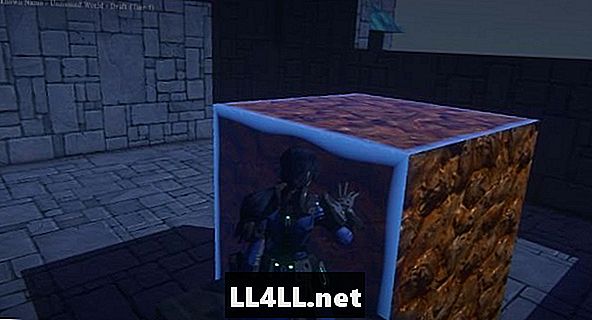
Čia galite pamatyti, kad aš išryškinau didžiulį vario bloką iš ankstesnio paveikslėlio.
Šis įrankis yra priešingas įrankiui „Pridėti įrankį“. Be to, jei norite ištrinti blokus, kuriuos įdėjote, ištekliai bus grąžinti. Tačiau, jei ištrinate blokus, kurie buvo originalios dekoracijos dalis, jie tiesiog išnyksta.
Savo pretenzijoje turite naudoti „Delete Tool“. Neturite leidimo ieškoti, net jei tai jūsų.
Jūs valdote „Delete“ įrankį taip pat, kaip valdote „Add Tool“. Nėra nieko daugiau, kad sužinotumėte, kaip naudoti šį įrankį.
„Heal“ įrankis:

Čia pateikiami „Heal“ įrankio naudojimo rezultatai viename iš mano užbaigtų kambarių. Aš pastatiau kalno pusėje, kad tai ne visiškai pusiau apskritimas.
Tai sudėtinga priemonė. Jis veikia panašiai kaip ištrinti ir pridėti įrankį, sujungtą teoriškai, tačiau praktiškai tai tik šiek tiek sudėtinga. Aš rekomenduoju naudoti sferos formą su „Heal“ įrankiu.
Tai, ką įrankis iš tikrųjų daro, yra ištrinti viską, ką padėjote gydant, grąžindami erdvę į tai, kas iš pradžių buvo, prieš pradėdami daryti pakeitimus.Jei tai netinka jums, tiesiog žaisite su juo, kol išsiaiškinsite, kas geriausiai tau.
Pasirinkimo įrankis:

Čia naudojamas pasirinkimo įrankis.
Pasirinkimo įrankis naudojamas su kitais įrankiais. Naudojant tai taip pat leidžia jums įdėti, pašalinti ar išgydyti didesnius plotus, nei anksčiau buvote pajėgūs. Tai pagreitina jūsų bendrą statybos projektą.
Kai naudojate pasirinkimo įrankį, norėsite spustelėti bloką ir išplėsti jį į išorę, naudodami kampo rodykles pasirinktame bloko veidelyje. Jei norite naudoti kitą įrankį, tiesiog pasirinkite šį įrankį, kai įdėsite pasirinkimo įrankį.
Daugiau Orientyras vadovus, patikrinkite mano „EQNext“ orientyras katalogą.